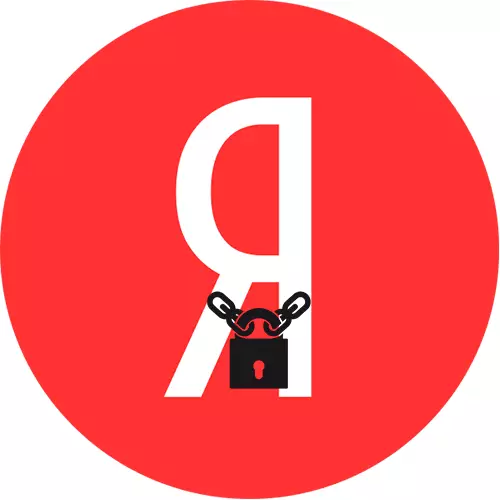
Förbereda Yandex-konto
Tvåfaktorsautentisering (2fa) är ett extra skydd som innebär inloggning på tjänster och Yandex-applikationer med ett engångslösenord eller QR-kod. När du ställer in och återställer åtkomst till ett konto med 2fa används ett telefonnummer som är anslutet till konto, så om det här objektet har saknat under registrering, är det dags att återvända till det.
- Öppna yandex.pasport. För att göra detta, i vilken webbläsare som helst på huvudsidan av Yandex klickar du på Logga in
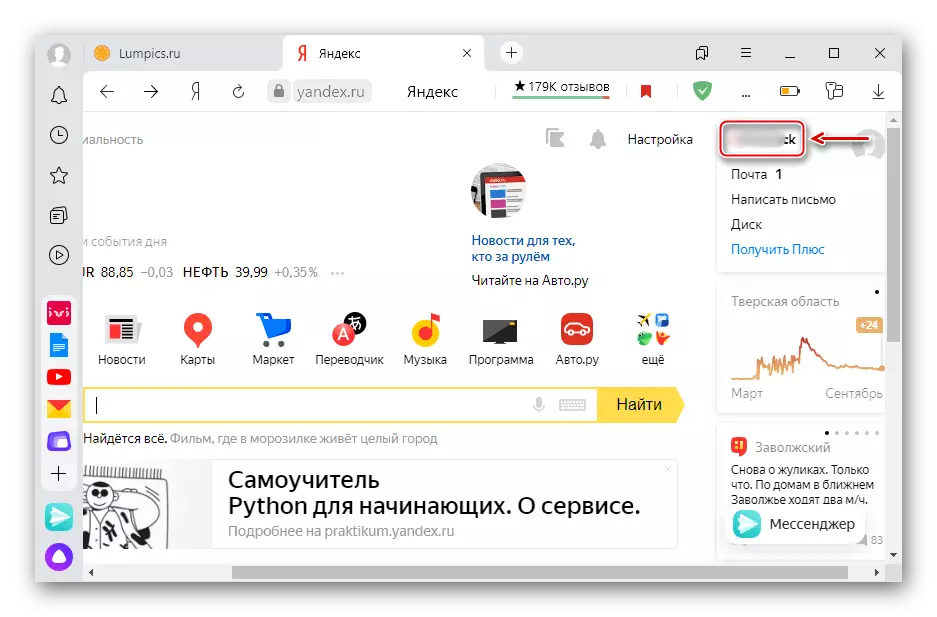
Och välj "Passport".
- Bläddra till Blockera "Mailboxes och Telefonnummer" och klicka på "Lägg till en mobiltelefon".
- Fyll fältet och klicka på "Lägg till".
- När du har fått koden, skriv den i det lämpliga fältet, bredvid Ange lösenordet och klicka på "Bekräfta".
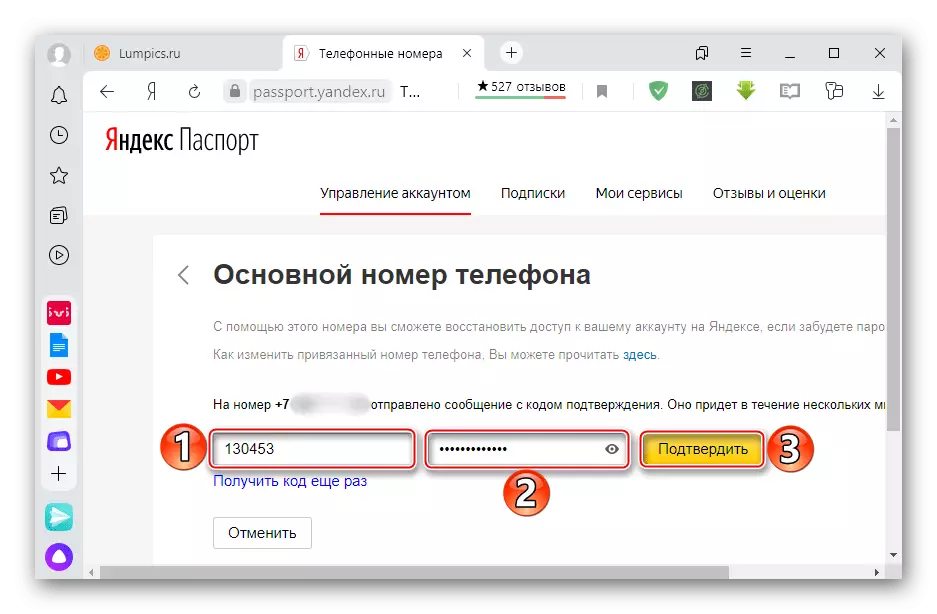
Från denna punkt är telefonnumret knutet till "Konto" Yandex.
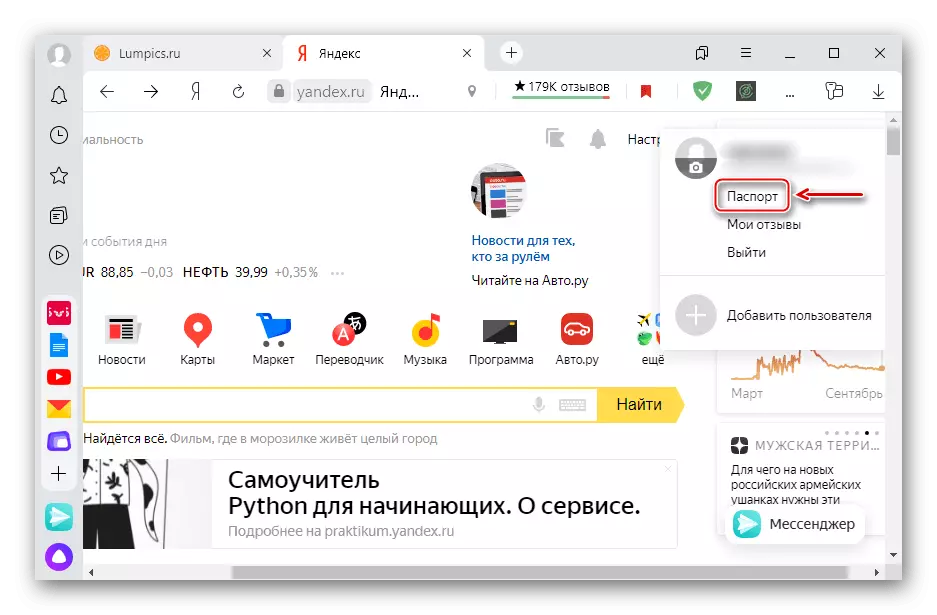
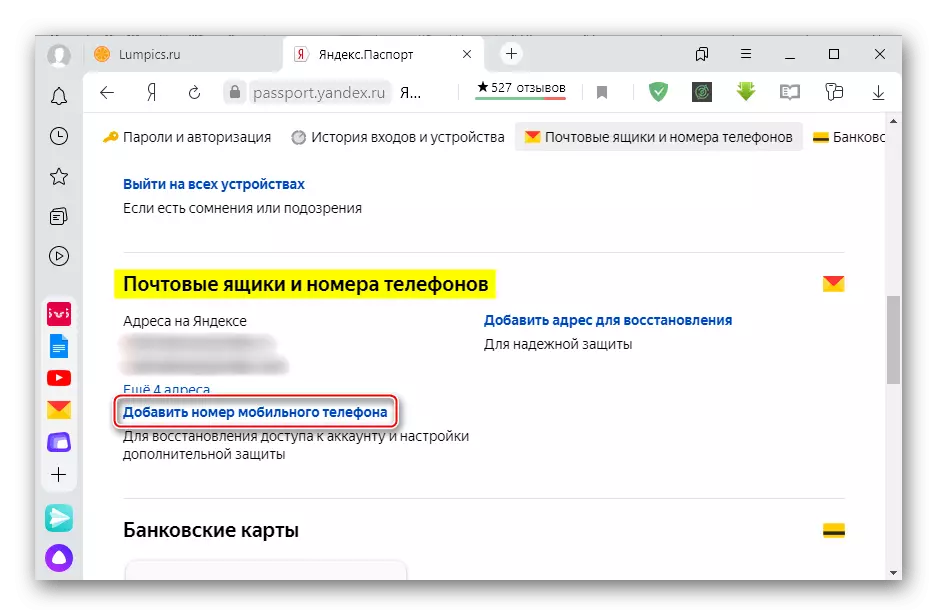
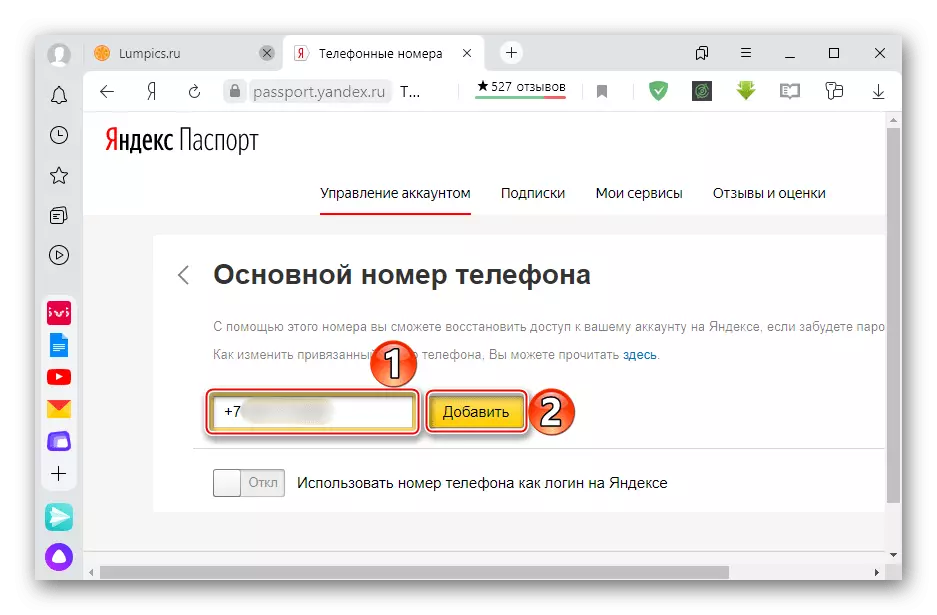

Stänger av 2fa.
För att returnera godkännande i Yandex-inloggning och lösenord måste tvåfaktorsautentisering vara inaktiverade.
- I Yandex.Paste i blocket "Lösenord och behörighet" väljer du "Stäng av alls".
- Vi går in i en engångskod från Yandex.Well.
- Av säkerhetsskäl kommer systemet att föreslå att skapa ett nytt kontotlösenord, vilket kommer att leda till produktionen från alla tjänster och applikationer som körs från det här kontot. Klicka på "Spara ett nytt lösenord."
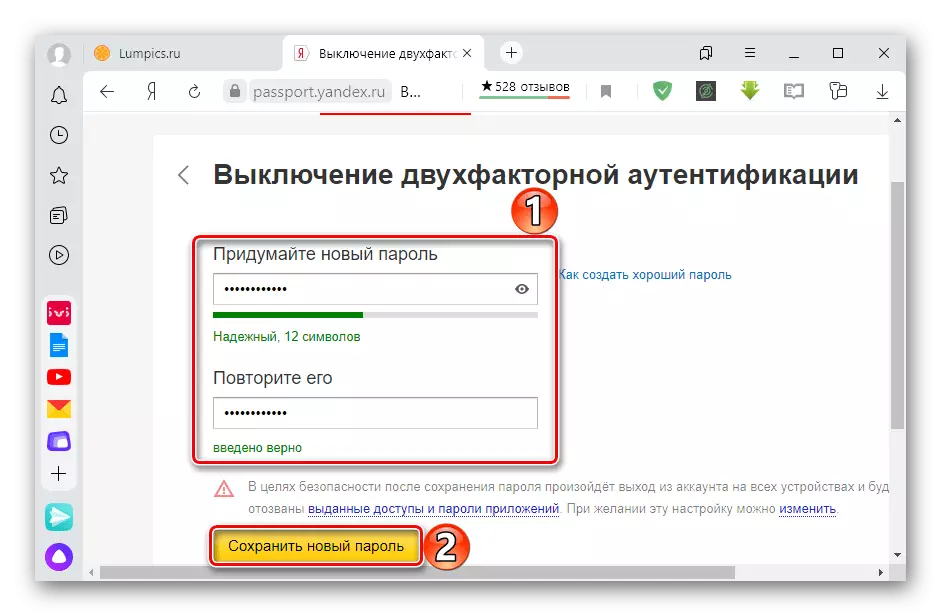
För att spara behörighet, klicka på "Ändra".

Ta bort kryssrutorna från de nödvändiga föremålen. Nu kommer tjänster att arbeta med gamla referenser tills ombehörighet krävs.
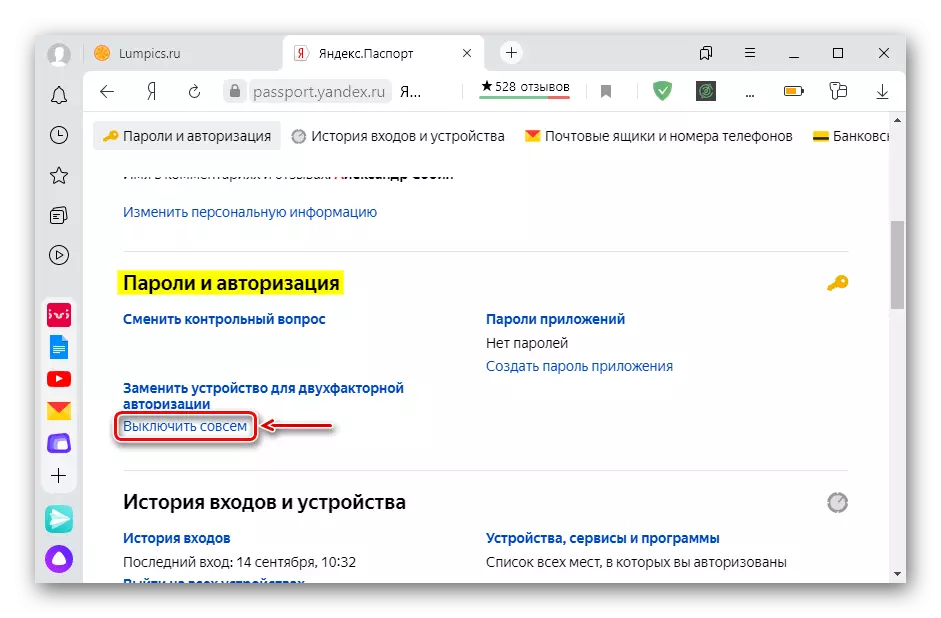
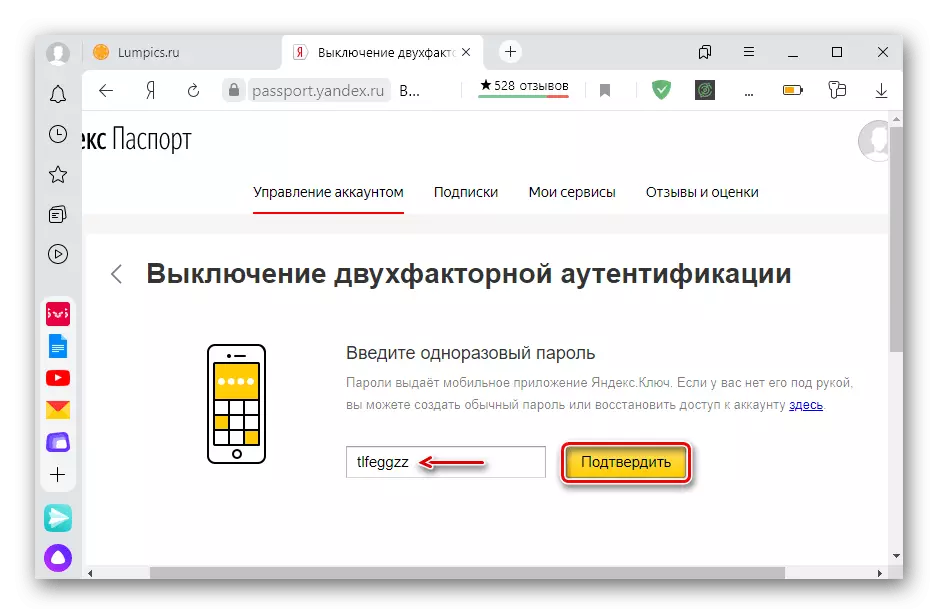

Återställa tillgång till ett konto med 2fa
När du bryter ner eller levererar enheten kan du returnera åtkomst till kontot med 2fa. För att göra detta behöver du en PIN-kod från Yandex. Nyckeln och åtkomst till telefonnumret. Därför, om smarttelefonen förlorades, måste du först blockera SIM-kortet och återställa numret.
Gå till Yandex Account Recovery-sida
- På återställningssidan anger vi den begärda data och klickar på "Nästa".
- Ange det telefonnummer som är anslutet till kontot med 2fa och klicka på "Hämta koden".
- Ange det nummer som skickas och klicka på "Bekräfta".
- Systemet kommer att föreslå att komma in i PIN-koden från programmet Yandex.well.
- Vi kommer med ett nytt lösenord, sätt ett fält för att avsluta alla enheter och bekräfta åtgärderna.
- Kontoåtkomst återställs, men tvåfaktorsautentisering måste konfigurera igen. För att göra detta klickar du på "Aktivera" och upprepa de ovan beskrivna stegen.
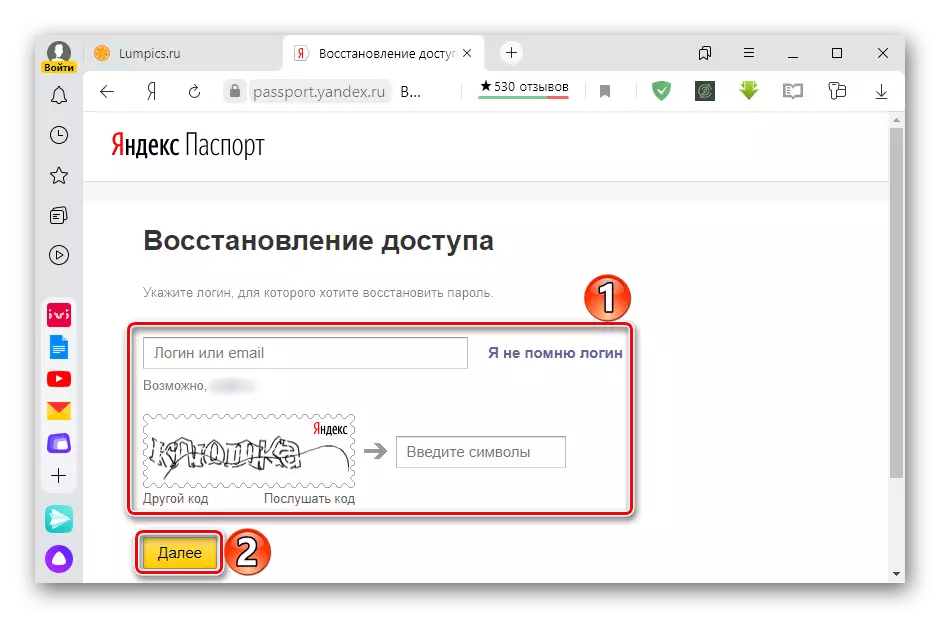
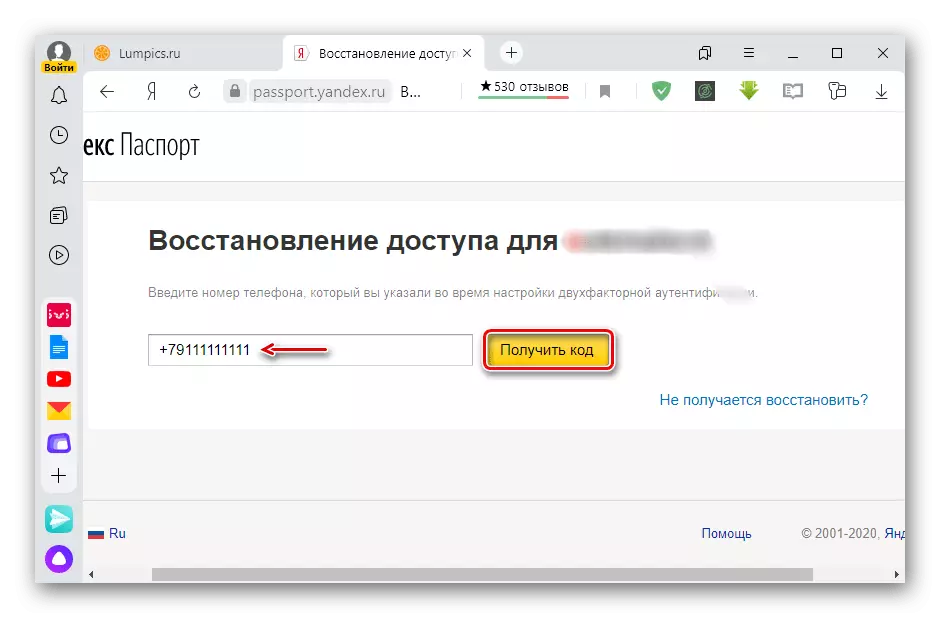
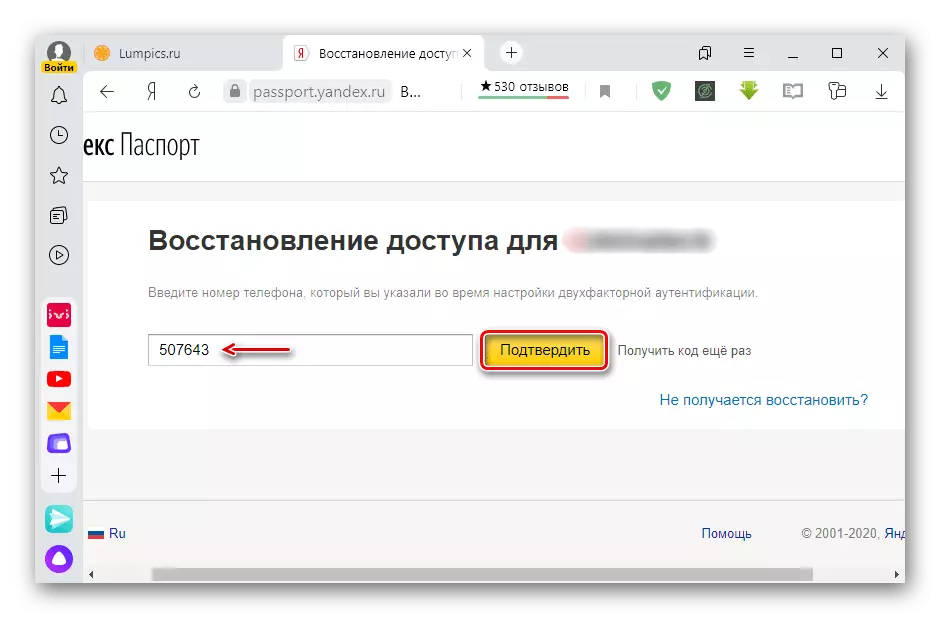

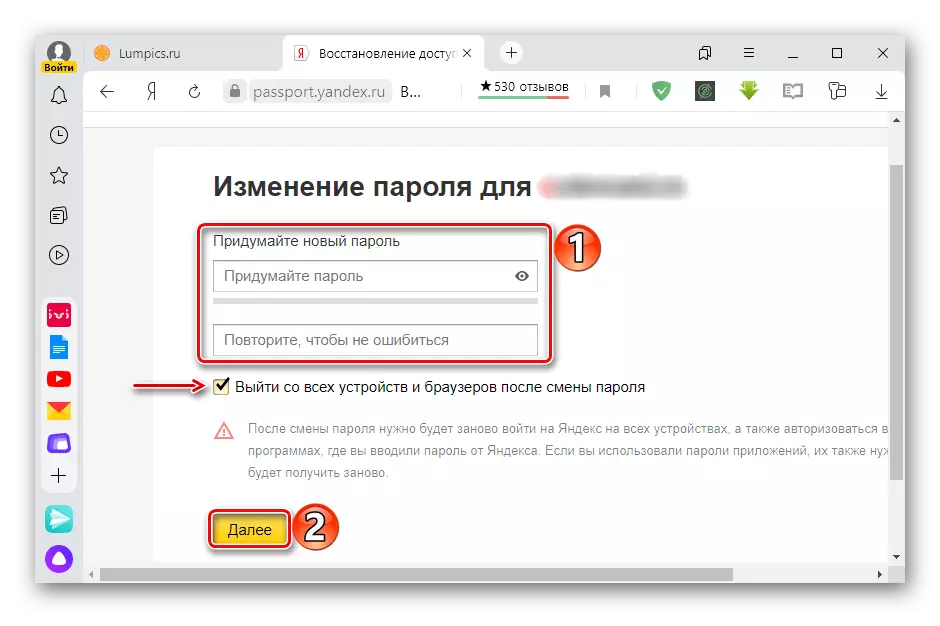
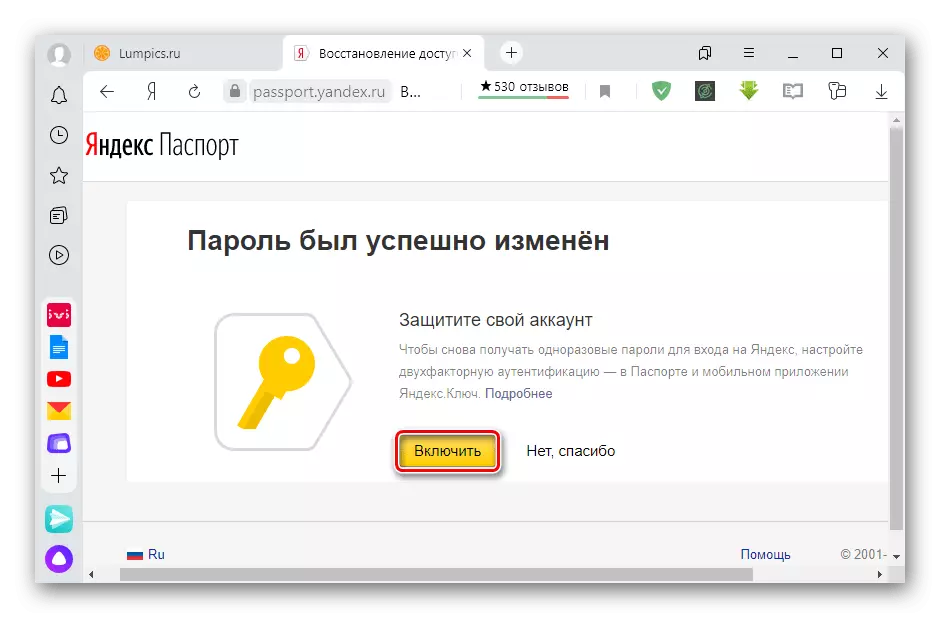
Om du inte kommer ihåg din inloggning kan du fortfarande återställa åtkomst via telefonnumret.
- Gå på länken "Jag kommer inte ihåg inloggningen."
- Systemet kan erbjuda tidigare använda inloggningar. Om det inte behövs i listan, gå vidare.
- På nästa sida anger du önskade data och klickar på "Fortsätt".
- Ange bekräftelsekoden från SMS.
- Vi anger namnet och efternamnet som anges när du registrerar kontot.
- Den här gången kommer systemet att erbjuda en komplett lista med inloggningar som tilldelats de angivna uppgifterna. Välj önskat och tryck på "Kom ihåg lösenordet" till höger om det.
- Vi anger tecken från bilden.
- Därefter upprepa de åtgärder som beskrivs ovan.
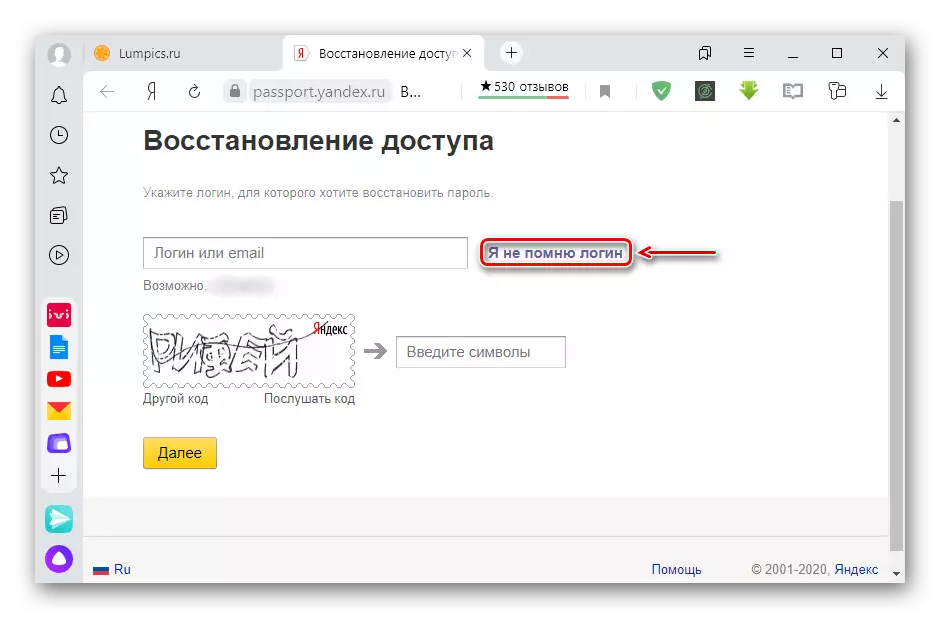

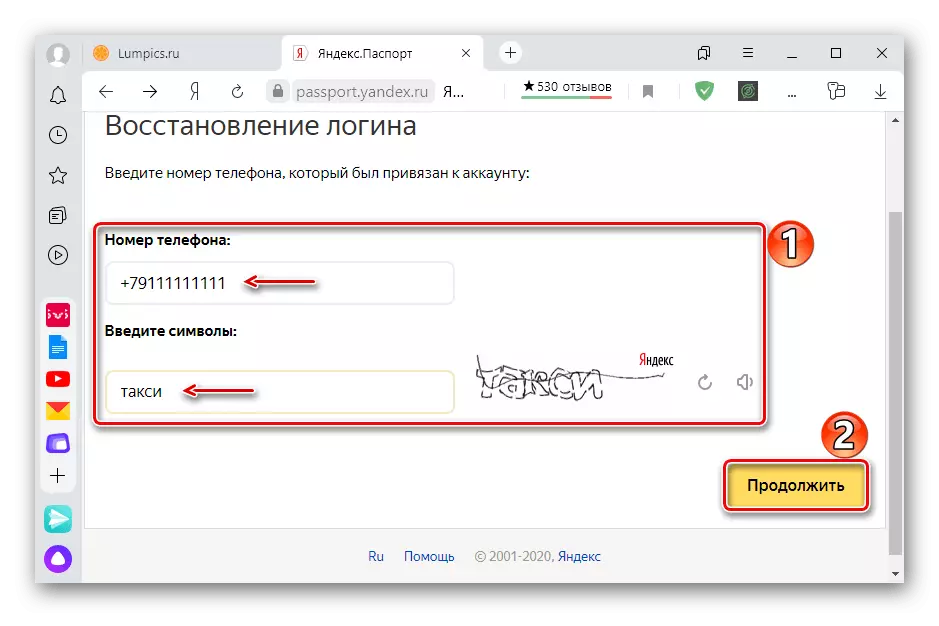
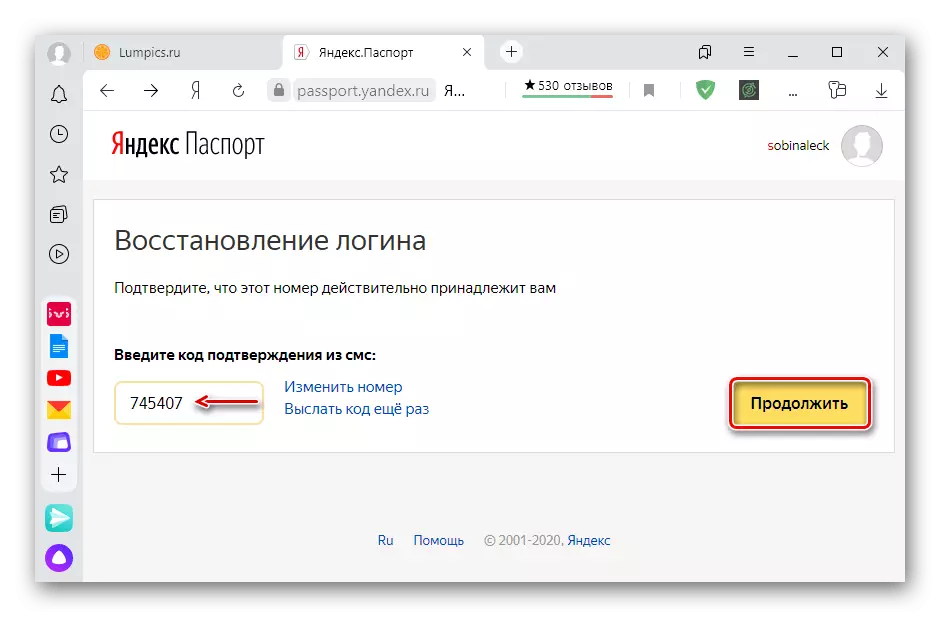


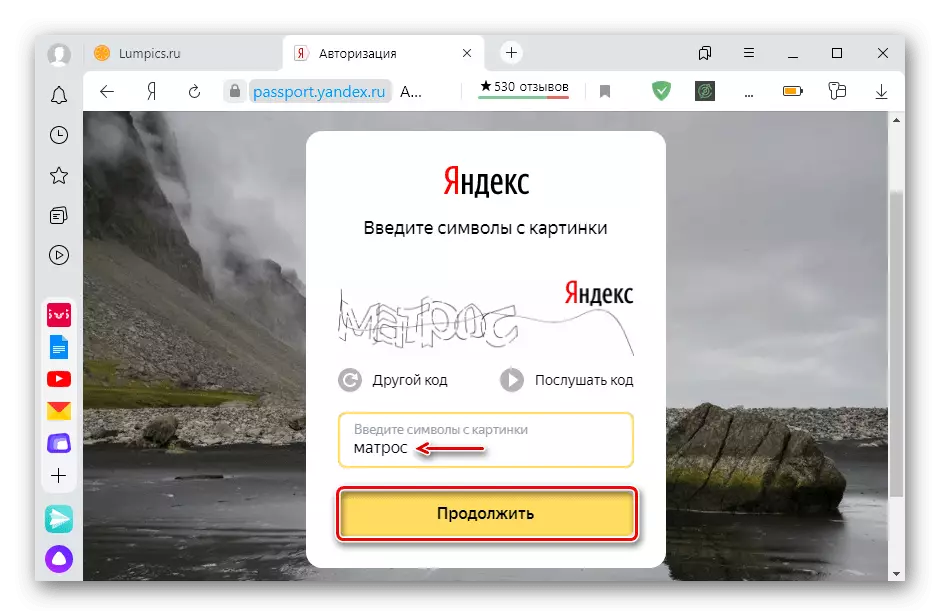
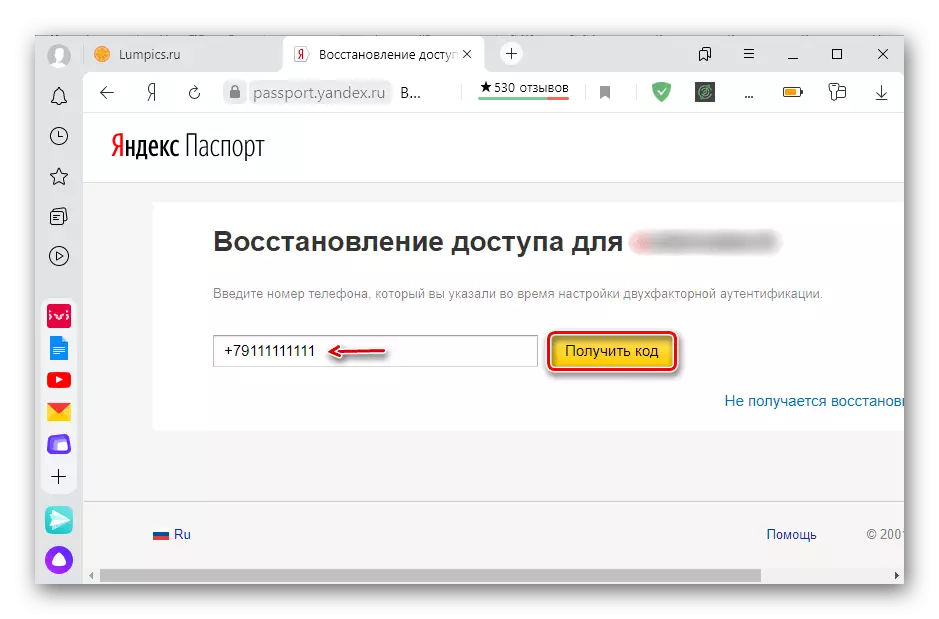
Om du har glömt stiftet eller telefonnumret är det inte möjligt att återställa åtkomsten på detta sätt. I det här fallet måste du skriva till supporttjänsten och dra sedan nytta av sina rekommendationer.
